Anlık görüntüleri yönetme ve kullanma
Bu makalede, Azure Uygulaması Yapılandırması'nda anlık görüntü oluşturmayı, kullanmayı ve yönetmeyi öğrenin. Anlık görüntü, sabit bir durumda depolanan Uygulama Yapılandırması ayarları kümesidir.
Önkoşullar
- bir Uygulama Yapılandırması mağazası. Mağaza oluşturma.
- Uygulama Yapılandırması deposundaki "DataOwner" rolü. Anlık görüntüler için gerekli rol ve izinlerle ilgili ayrıntılar
Uygulama yapılandırma deposuna anahtar değerleri ekleme
Uygulama Yapılandırması deponuzda İşletim>Yapılandırma gezginine gidin ve aşağıdaki anahtar değerlerini ekleyin. İçerik Türü'nü varsayılan değeriyle bırakın. Azure portalını veya CLI'yı kullanarak bir depoya anahtar-değer ekleme hakkında daha fazla bilgi için Anahtar-değer oluşturma bölümüne gidin.
| Anahtar | Değer | Etiket |
|---|---|---|
| app2/bgcolor | Açık Gri | etiket2 |
| app1/color | Siyah | Etiket yok |
| app1/color | Mavi | etiket1 |
| app1/color | Yeşil | etiket2 |
| app1/color | Sarı | etiket3 |
| app1/message | Merhaba | etiket1 |
| app1/message | Merhaba! | etiket2 |
| app2/message | Günaydın! | etiket1 |
Anlık görüntü oluşturma
İşlem>Anlık Görüntüleri'nin altında Yeni anlık görüntü oluştur'u seçin.
Bir anlık görüntü adı girin ve isteğe bağlı olarak Etiketler de ekleyin.
Oluşturma türünü seçin altında, varsayılan Anahtar (varsayılan) değerini koruyun.
- Anahtar oluşturma türüyle, deponuzda farklı etiketlere sahip aynı anahtarlar varsa anlık görüntüye yalnızca geçerli son filtrede belirtilen anahtar-değer eklenir. Diğer etiketlerle aynı anahtar değerleri anlık görüntünün dışında bırakılır.
- Anahtar-Etiket oluşturma türüyle, mağazanızda farklı etiketlere sahip özdeş anahtarlar varsa, belirtilen filtrelere bağlı olarak anlık görüntüye aynı anahtarlar ancak farklı etiketler içeren tüm anahtar-değerler eklenir.
Anlık görüntünüzün anahtar değerlerini seçmek için Filtre ekle'yi seçin. Filtreleme, filtreler seçilerek yapılır: Equals, Starts with, Any of and All for keys and labels. Bir ile üç filtre arasında girebilirsiniz.
- İlk filtreyi ekleyin:
- Anahtar'ın altında Şununla başlar'ı seçin ve uygulama1 yazın
- Etiket'in altında Eşittir'i seçin ve açılan menüden etiket2'yi seçin.
- İkinci filtreyi ekleyin:
- Anahtar'ın altında Şununla başlar'ı seçin ve uygulama1 yazın
- Etiket'in altında Eşittir'i seçin ve açılan menüden label1'i seçin.
- İlk filtreyi ekleyin:
Bir anlık görüntüyü arşivlerseniz, varsayılan olarak arşivlemeden sonra 30 gün boyunca saklanır. İsteğe bağlı olarak, Kurtarma seçenekleri'nin altında, anlık görüntünün arşivlemeden sonra kullanılabilir olacağı saklama gün sayısını azaltın.
Dekont
Anlık görüntü oluşturulduktan sonra bekletme süresinin süresi güncelleştirilemez.
Anlık görüntüyü oluşturmak için Oluştur'u seçin. Bu örnekte, oluşturulan anlık görüntü Anahtar oluşturma türüne ve aşağıdaki filtrelere sahiptir:
- app1 ile başlayan, etiket2 etiketine sahip anahtarlar
- etiket1 etiketiyle app1 ile başlayan anahtarlar.
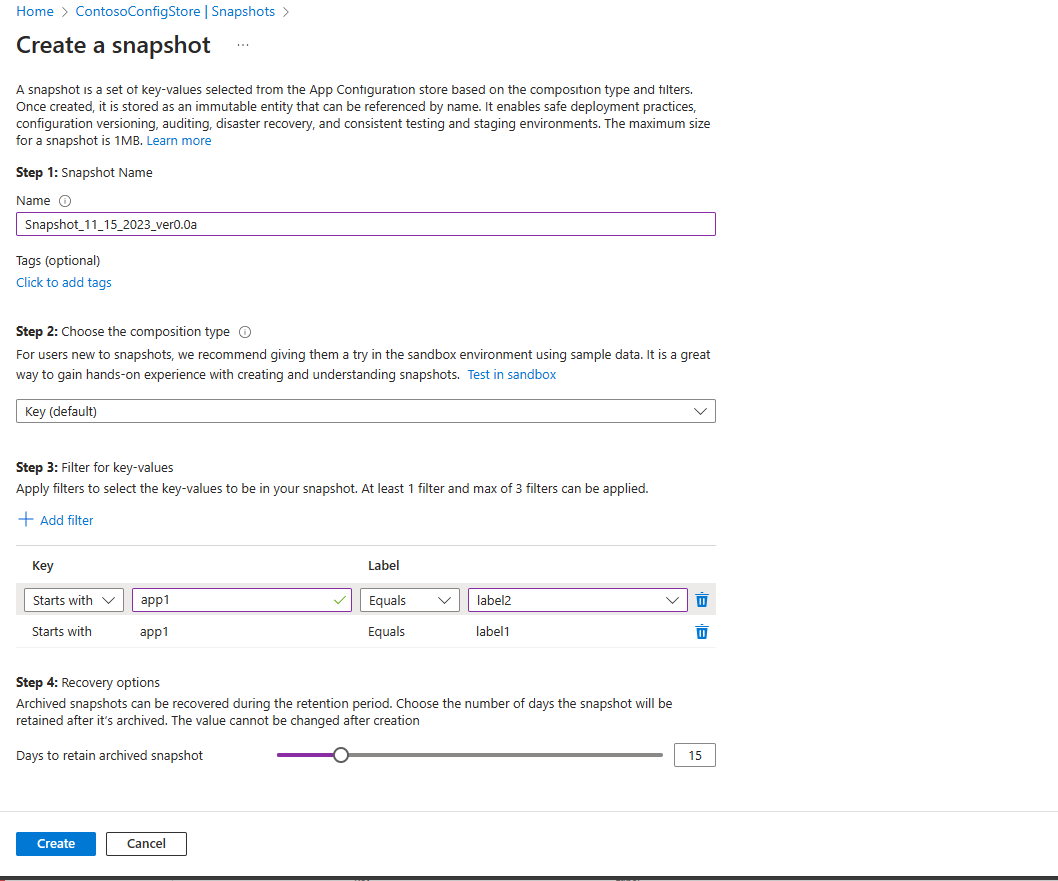
Yapılandırma deposundaki hangi anahtar değerlerinin sağlanan parametrelere göre anlık görüntüde sonlandığını anlamak için tabloyu denetleyin.
Anahtar Değer Etiket Anlık görüntüye dahil app2/bgcolor Açık Gri etiket2 Hayır: app1 ile başlamaz. app1/color Siyah Etiket yok Hayır: etiket etiketi2 veya etiket1 yok. app1/color Mavi etiket1 Evet: Geçerli filtrelerin sonuncusundan doğru etikete1 sahiptir. app1/color Yeşil etiket2 Hayır: etiket1 ikinci filtre tarafından seçilen aynı anahtar, etiket2 etiketine sahip olsa da bunu geçersiz kılar. app1/color Sarı etiket3 Hayır: etiket etiketi2 veya etiket1 yok. app1/message Merhaba etiket1 Evet: Geçerli filtrelerin sonuncusundan doğru etikete1 sahiptir. app1/message Merhaba! etiket2 Hayır: etiket1 ikinci filtre tarafından seçilen aynı anahtar, etiket2 etiketine sahip olsa da bunu geçersiz kılar. app2/message Günaydın! etiket1 Hayır: app1 ile başlamaz.
Örnek anlık görüntüler oluşturma
Örnek anlık görüntüler oluşturmak ve anlık görüntüler özelliğinin nasıl çalıştığını denetlemek için anlık görüntü korumalı alanını kullanın. Bu korumalı alan, anlık görüntünün oluşturma türünün ve filtrelerin nasıl çalıştığını daha iyi anlamak için oynayabileceğiniz örnek veriler içerir.
- İşlem>Anlık>Görüntüleri Etkin anlık görüntüleri bölümünde Korumalı alanda test et'i seçin.
- Formu bir oluşturma türü ve bir veya daha fazla filtreyle doldurarak örnek verileri gözden geçirin ve anlık görüntüler oluşturma alıştırması yapın.
- Örnek anlık görüntüyü oluşturmak için Oluştur'u seçin.
- Oluşturulan örnek anlık görüntü altında oluşturulan anlık görüntü sonucuna göz atın. Örnek anlık görüntü, seçiminize göre örnek anlık görüntüye dahil edilen tüm anahtarları görüntüler.
Anlık görüntüleri kullanma
Uygulamanın yapılandırması için istediğiniz sayıda anlık görüntü seçebilirsiniz. Anlık görüntü seçildiğinde tüm anahtar değerleri eklenir. Yapılandırmaya eklendikten sonra, anlık görüntülerdeki anahtar değerleri diğer anahtar-değerlerle aynı şekilde değerlendirilir.
Azure Uygulaması Yapılandırması kullanan bir uygulamanız varsa, anlık görüntüleri kullanmak için aşağıdaki örnek kodla güncelleştirebilirsiniz. Yalnızca büyük/küçük harfe duyarlı olan anlık görüntünün adını sağlamanız gerekir.
Genellikle uygulamanızın AddAzureAppConfiguration dosyasında bulunan yöntemine yapılan çağrıyı Program.cs düzenleyin. Uygulamanız yoksa, Azure Uygulaması Yapılandırması ile ASP.NET temel uygulaması oluşturma gibi .NET hızlı başlangıç kılavuzlarından herhangi birine başvurabilirsiniz.
Yapılandırmanıza anlık görüntüler ekleme
configurationBuilder.AddAzureAppConfiguration(options =>
{
options.Connect(Environment.GetEnvironmentVariable("ConnectionString"));
// Select an existing snapshot by name. This will add all of the key-values from the snapshot to this application's configuration.
options.SelectSnapshot("SnapshotName");
// Other changes to options
});
Dekont
Aşağıdaki paketlerden herhangi birinin 7.0.0 veya sonraki bir sürümünü kullanıyorsanız anlık görüntü desteği sağlanır.
Microsoft.Extensions.Configuration.AzureAppConfigurationMicrosoft.Azure.AppConfiguration.AspNetCoreMicrosoft.Azure.AppConfiguration.Functions.Worker
Dekont
Yalnızca oluşturma türüyle Key oluşturulan anlık görüntüler yukarıda gösterilen kod örnekleri kullanılarak yüklenebilir.
Etkin anlık görüntüleri yönetme
İşlem>Anlık Görüntüleri altındaki sayfada iki sekme görüntülenir: Etkin anlık görüntüler ve Arşivlenmiş anlık görüntüler. bir Uygulama Yapılandırması deposundaki tüm etkin anlık görüntülerin listesini görüntülemek için Etkin anlık görüntüler'i seçin.
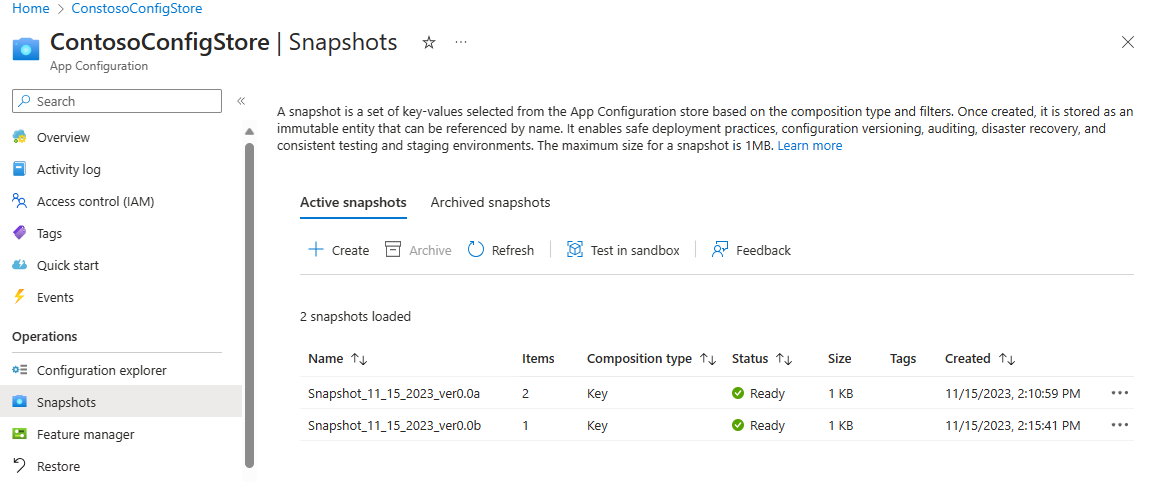
Mevcut anlık görüntüyü görüntüleme
Etkin anlık görüntüler sekmesinde, var olan bir anlık görüntünün sağ tarafındaki üç nokta ... simgesini seçin ve anlık görüntüyü görüntülemek için Görünüm'ü seçin. Bu eylem, anlık görüntünün ayarlarını ve anlık görüntüye dahil edilen anahtar değerlerini görüntüleyen bir Anlık görüntü ayrıntıları sayfası açar.
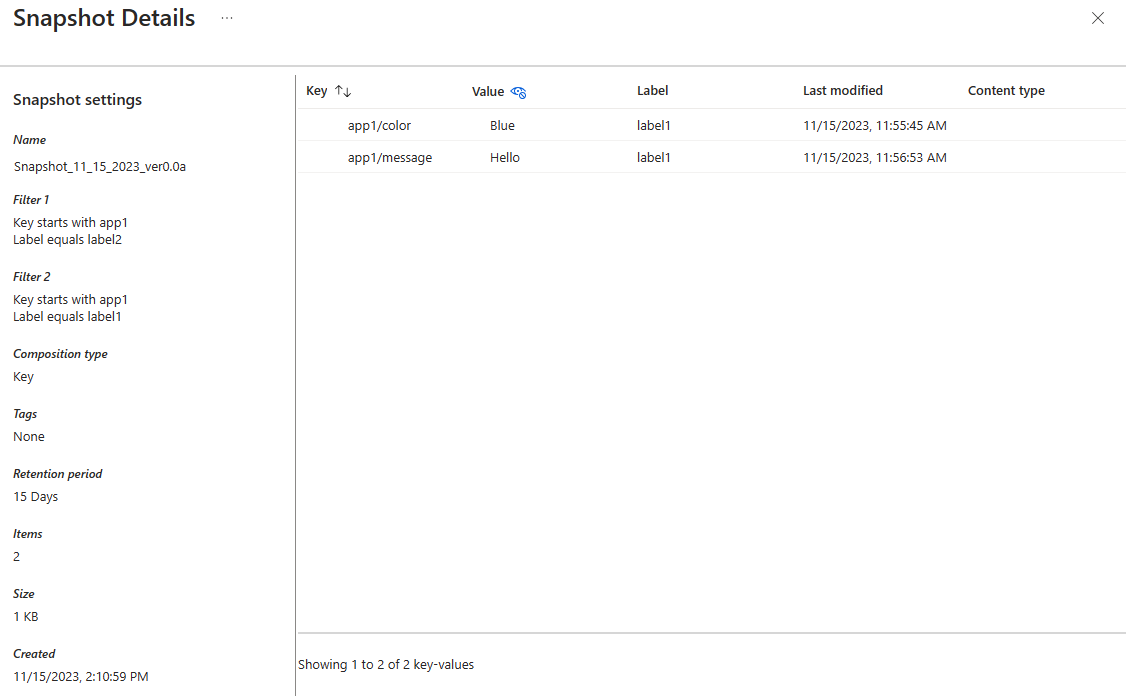
Anlık görüntüyü arşivle
Etkin anlık görüntüler sekmesinde, var olan bir anlık görüntünün sağ tarafındaki üç noktayı ... ve arşivle'yi seçerek anlık görüntüyü arşivle'yi seçin. Evet'i seçerek arşivlemeyi onaylayın veya Hayır ile iptal edin. Bir anlık görüntü arşivlendikten sonra, işlemi onaylayan bir bildirim görünür ve etkin anlık görüntüler listesi güncelleştirilir.
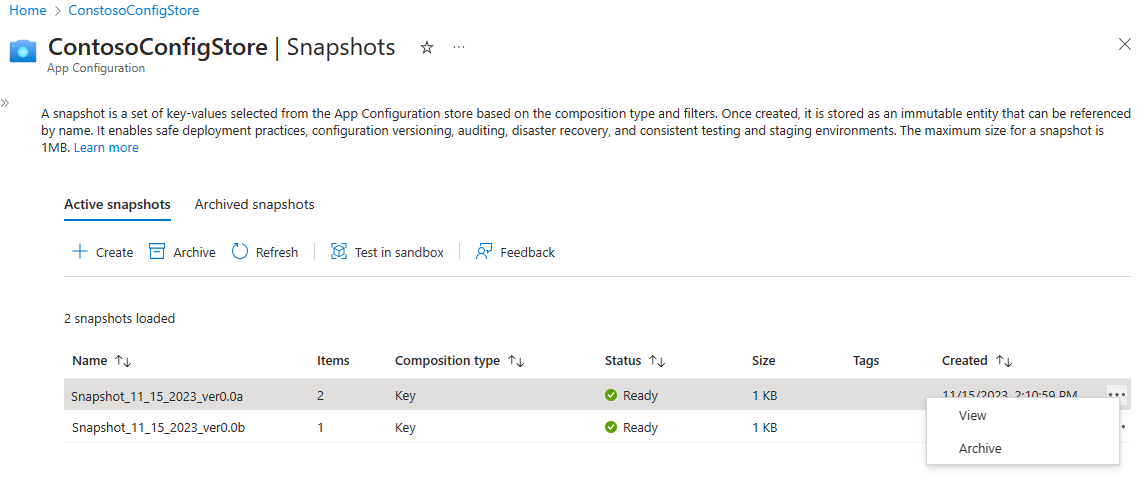
Arşivlenmiş anlık görüntüleri yönetme
bir Uygulama Yapılandırması deposundaki tüm arşivlenmiş anlık görüntülerin listesini görüntülemek için İşletim>Anlık Görüntüleri>Arşivlenmiş anlık görüntüleri'ne gidin. Arşivlenen anlık görüntüler, oluşturuldukları sırada seçilen saklama süresi için erişilebilir durumda kalır.
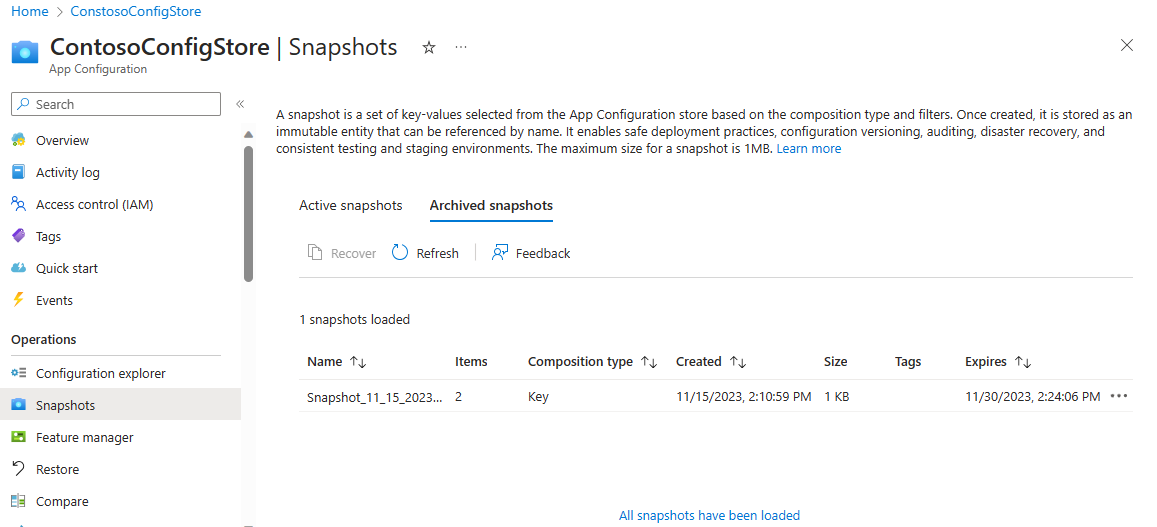
Arşivlenmiş anlık görüntüyü görüntüleme
Anlık görüntünün ayrıntılı görünümü arşiv durumunda da kullanılabilir. Arşivlenmiş anlık görüntüler sekmesinde, mevcut anlık görüntünün sağ tarafındaki üç noktayı seçin ve anlık görüntüyü görüntülemek için Görünüm'ü seçin. Bu eylem, anlık görüntünün ayarlarını ve anlık görüntüye dahil edilen anahtar değerlerini görüntüleyen bir Anlık görüntü ayrıntıları sayfası açar.
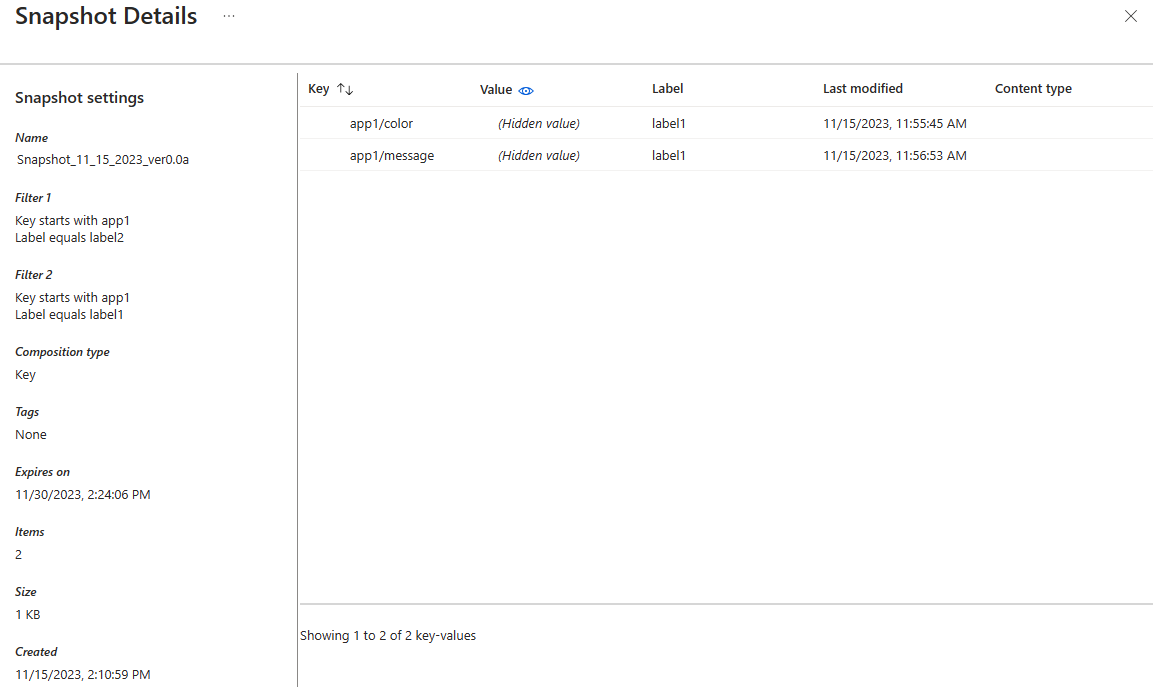
Arşivlenmiş anlık görüntüyü kurtarma
Arşivlenmiş anlık görüntüler sekmesinde, arşivlenmiş anlık görüntünün sağ tarafındaki üç noktayı ... seçin ve anlık görüntüyü kurtarmak için Kurtar'ı seçin. Anlık görüntü kurtarıldıktan sonra, işlemi onaylayan bir bildirim görünür ve arşivlenen anlık görüntülerin listesi güncelleştirilir.
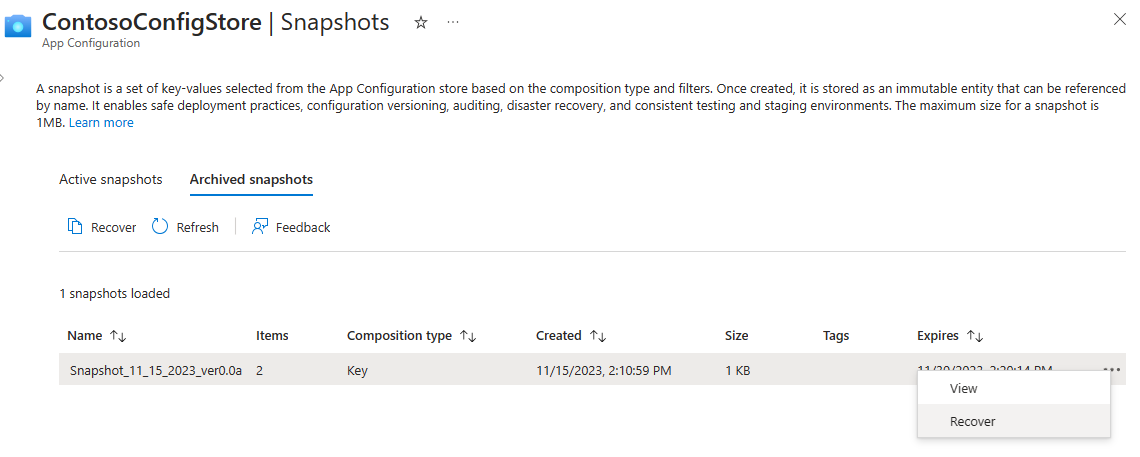
Sonraki adımlar
Geri Bildirim
Çok yakında: 2024 boyunca, içerik için geri bildirim mekanizması olarak GitHub Sorunları’nı kullanımdan kaldıracak ve yeni bir geri bildirim sistemiyle değiştireceğiz. Daha fazla bilgi için bkz. https://aka.ms/ContentUserFeedback.
Gönderin ve geri bildirimi görüntüleyin